Aplicação Field Service Mobile para dispositivos Windows 10+
A aplicação do Windows Dynamics 365 Field Service é criada no Microsoft Power Platform como uma aplicação condicionada por modelo. Destinam-se a trabalhadores de primeira linha que utilizam dispositivos com o Windows 10 ou o Windows 11.
A aplicação do Windows suporta as caraterísticas mais comuns como as versões do iOS e Android, incluindo o modo offline para uma experiência consistente entre plataformas.
Para ver o procedimento orientado, consulte o seguinte vídeo.
Nota
As seguintes capacidades não estão disponíveis neste momento. Estas capacidades estão disponíveis nas aplicações iOS e Android.
- Fotografias e vídeos de notas rápidas
- Acesso ao ambiente de cloud GCC High ou China
- Pesquisar com o código de barras através da pesquisa global
- Monitorização da Localização
Pré-requisitos
Requisitos dos dispositivos.
- Windows 10 ou 11
Além disso, certifique-se de que revê a instalação e configuração da aplicação móvel Field Service Mobile.
Transferir a aplicação
Transferir a partir da Windows store.
A aplicação chama-se Dynamics 365 Field Service.
Abra a aplicação e inicie sessão com o seu nome de utilizador e palavra-passe. A conta de utilizador necessita do direito de acesso Field Service – Recurso.
Nota
Para aceder a ambientes de não produção, ative aplicações de não produção a partir de definições.
Ver reservas
Pode aceder às suas reservas a partir do ecrã Base ou do ecrã Reservas. No ecrã da reserva, pode ver reservas numa agenda, dia, semana, mês ou vista de mapa. Pode personalizar a vista da agenda da mesma forma que as aplicações iOS e Android.
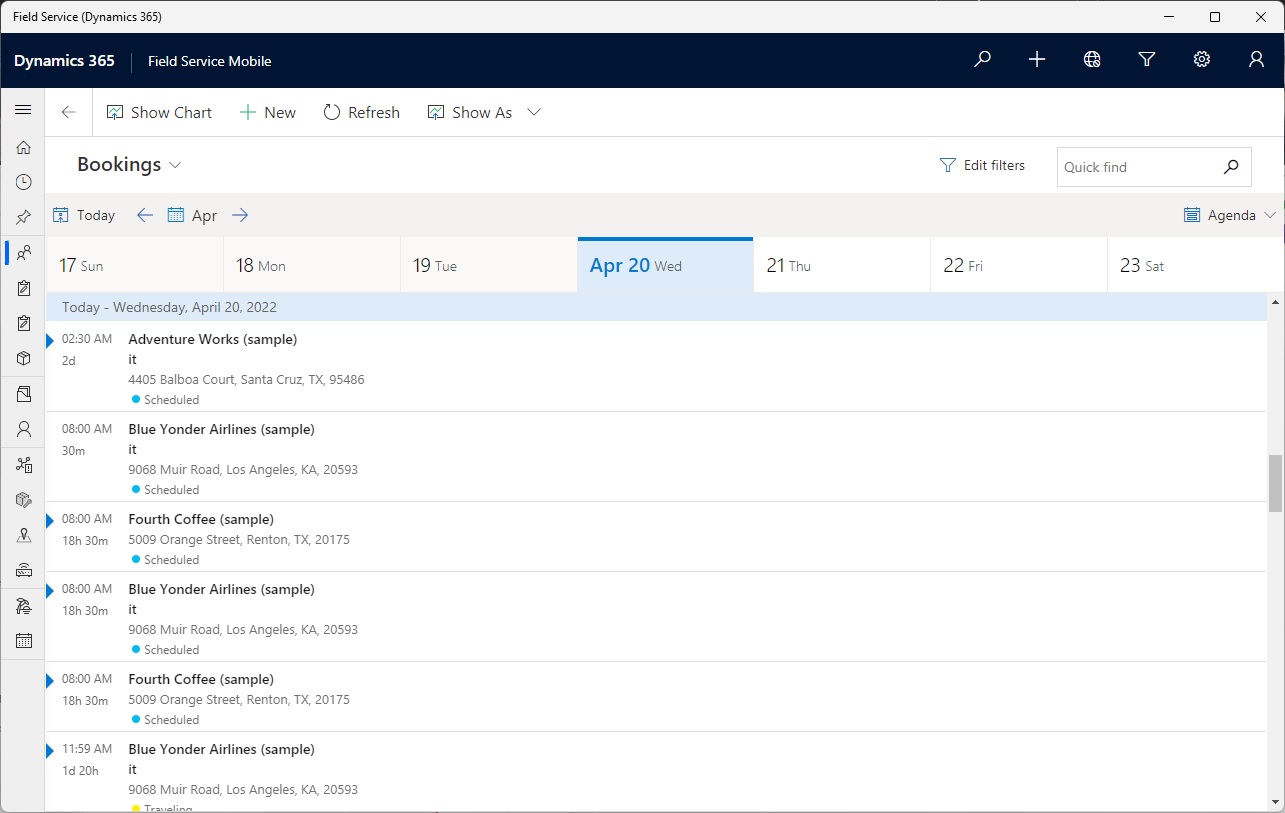
Selecione uma reserva para a abrir. Pode alterar o estado, concluir tarefas de serviço, inspeções e anexar notas à linha cronológica.
Capturar imagens
Ao adicionar uma nota à linha cronológica, também pode anexar uma imagem selecionando o ícone da câmara, que abre a aplicação da câmara do dispositivo.
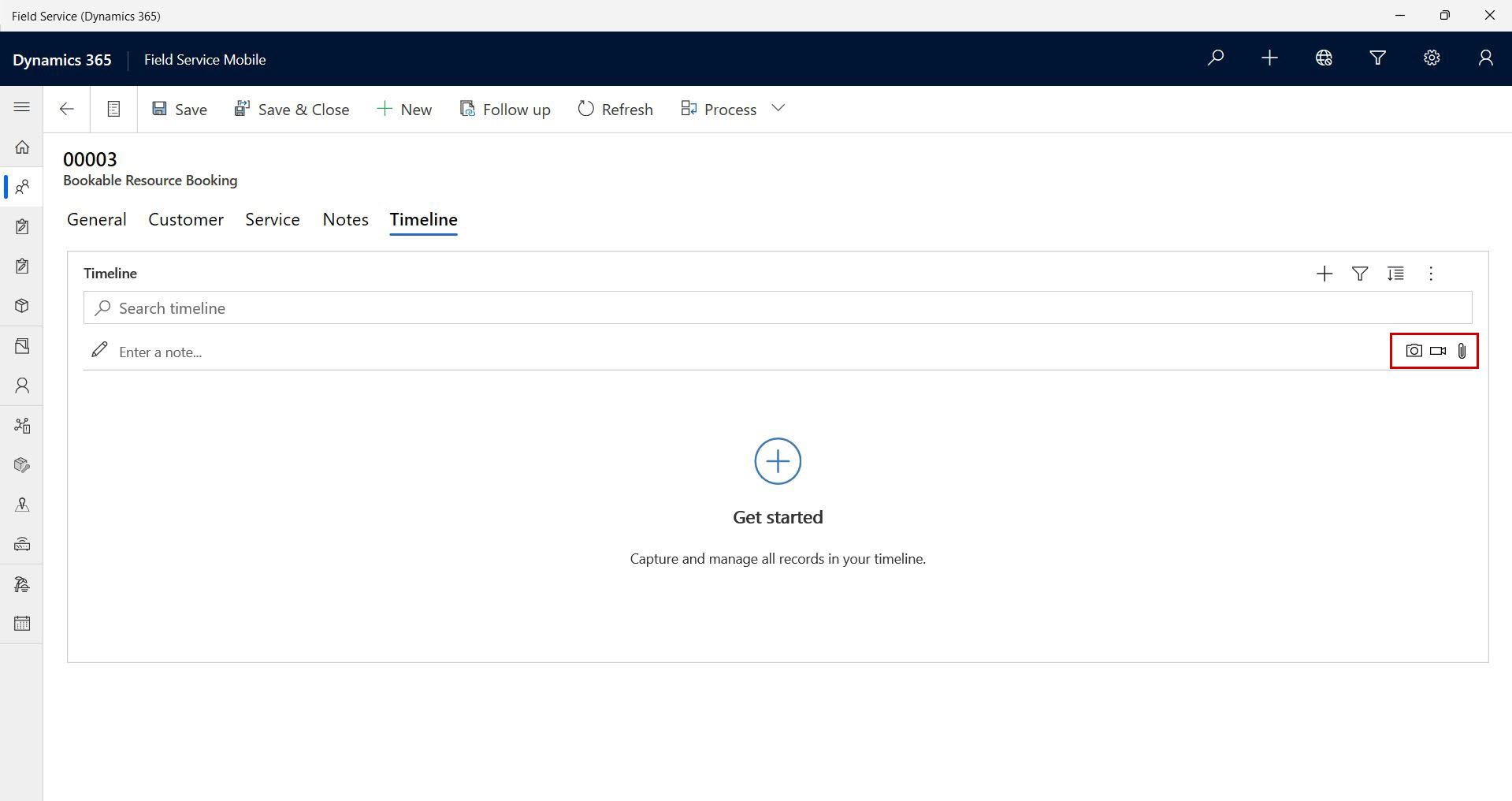
Ler um código de barras
Pode utilizar a câmara do dispositivo para digitalizar um código de barras para pesquisa global ou para preencher qualquer campo do tipo código de barras.
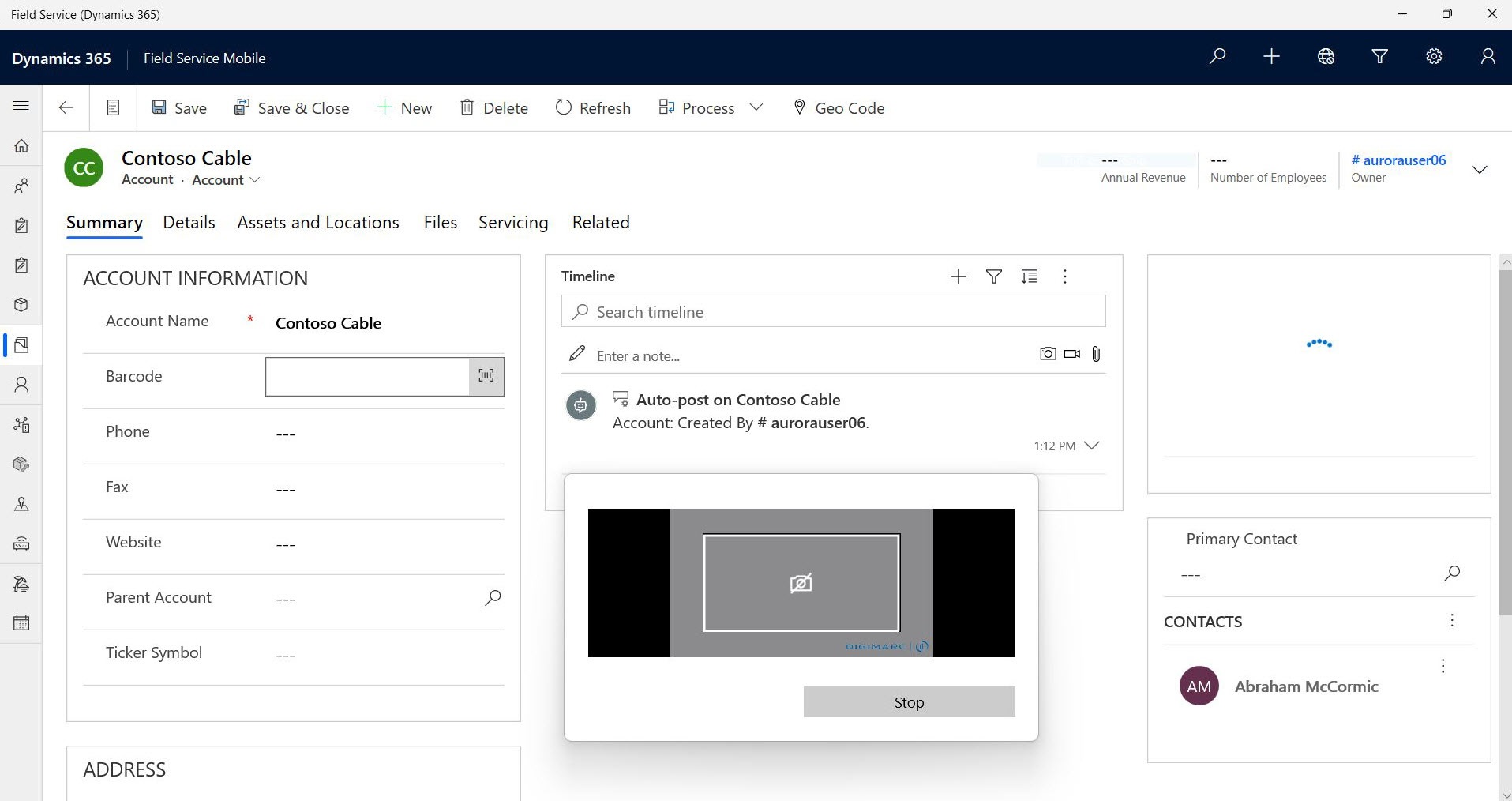
Transferir dados para utilização offline
Quando ativada para o modo offline, a aplicação irá transferir automaticamente dados offline depois de iniciar sessão. Também pode forçar uma atualização dos dados offline a partir da página Estado Offline selecionando Atualizar data.
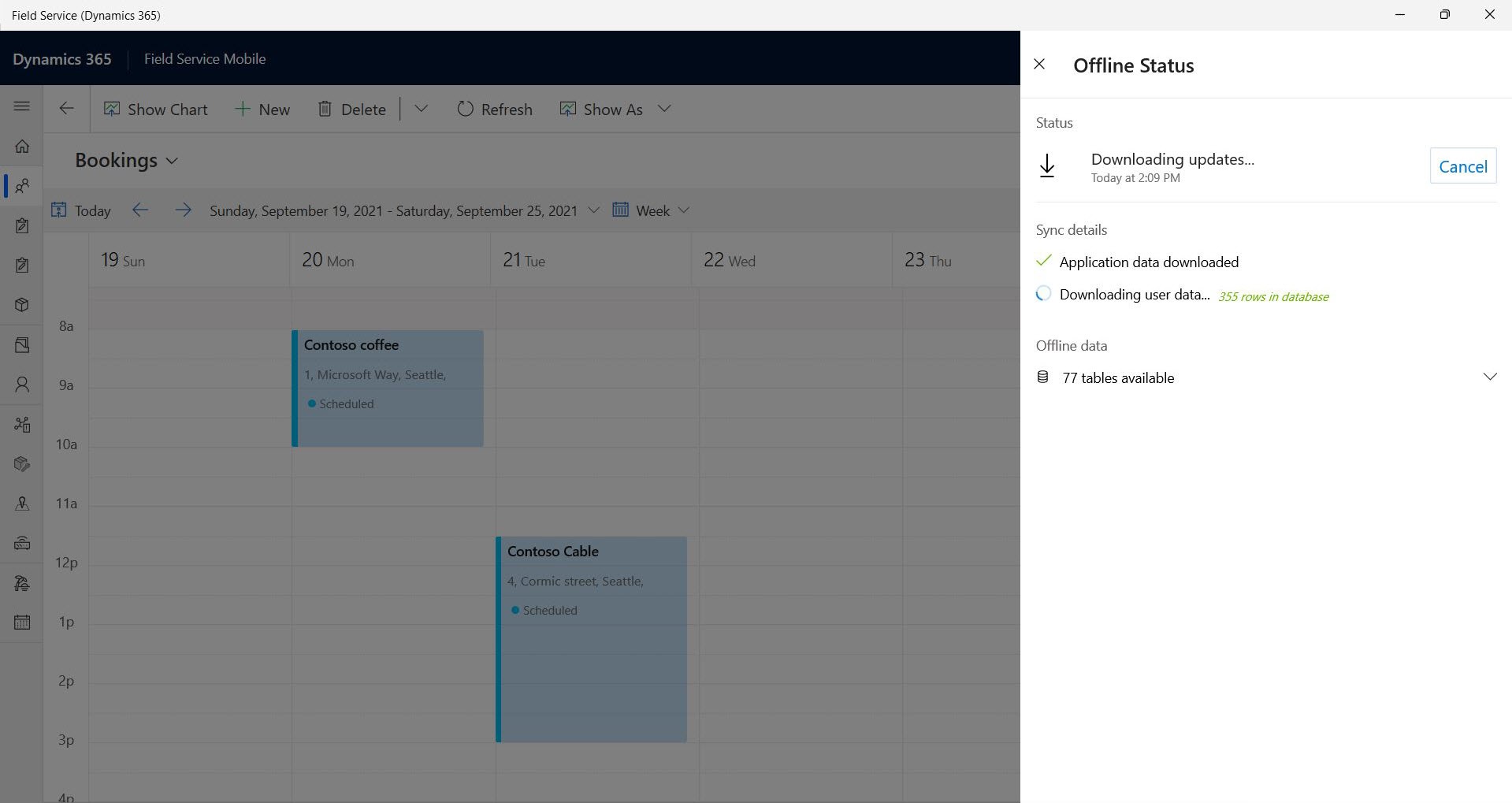
Nota
Os dados offline funcionam em dispositivos com o Windows OS 20H2 (19042.1348) e superior.
Registos de transferência
Abra o seguinte diretório no seu dispositivo para encontrar os registos relacionados com uma sessão do Windows para o Field Service:
%LocalAppData%\Packages\MicrosoftCorporationII.FieldServiceDynamics365_8wekyb3d8bbwe\LocalState
Instalar a partir do App Center
Se não tiver acesso para instalar o Field Service para Windows a partir da Microsoft Store, pode instalá-lo a partir do centro de aplicações.
Um administrador também pode transferir o pacote a partir do App Center e distribuí-lo pelos utilizadores com o Intune.
Comentários
Brevemente: Ao longo de 2024, vamos descontinuar progressivamente o GitHub Issues como mecanismo de feedback para conteúdos e substituí-lo por um novo sistema de feedback. Para obter mais informações, veja: https://aka.ms/ContentUserFeedback.
Submeter e ver comentários